两仪生四象,四象生八卦。
阴与阳,表与里的相互对立和依存关系衍生出大千万物。

遵循一组简单清晰的原则,事物能够发散到我们难以想象的地步。
例如人类社会发展史跌宕起伏,但是也逃不脱“合就必分,分久必合”的命运。
再如我们所处宏观世界的所有相互作用现象极尽繁杂,但基本都可以由牛顿三大定律和万有引力定律描述。

今天要讲的PPT功能也有这个特性,简单清晰,蕴含无限变化可能。
如果要给Powerpoint的功能排个序的话,这个功能由于其所具有的演化特性,我将其排第一。
这个功能就是:布尔运算。
用该功能可以做出这样的效果来:




壹 / 布尔运算简介
布尔运算,在Powerpoint中其实叫【合并形状】,当你选中两个或两个以上的对象时,它就出现在【格式】选项卡中。
之所以叫它布尔运算,是因为英国数学家布尔对于符号逻辑运算的贡献,现在很多计算机软件中的图形运算保留了这个称谓。

说回到【合并形状】,其中有5个选项分别为结合、组合、拆分、相交、减除。
Powerpoint2013版之后,合并形状的操作对象可以是:形状、文字、图片三者之间的相互运算。
结合:将所有选中的元素“累加”起来。

组合:将所有选中的元素“累加”起来,再将重叠部分“减除”掉。
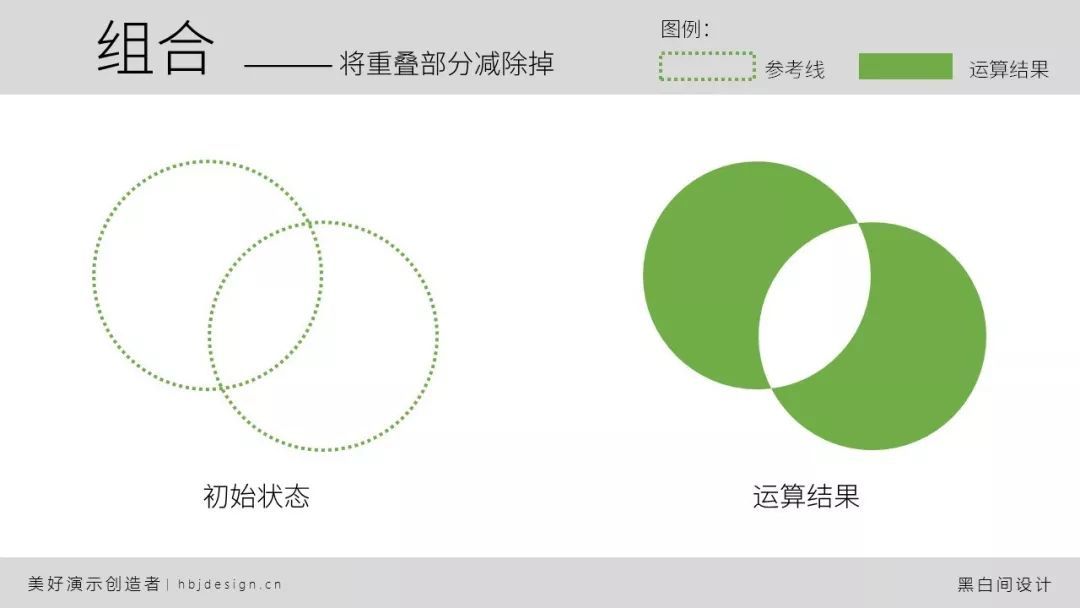
拆分:所有相关部分都变独立。

相交:只保留元素间的“重叠”部分。

减除:在第一元素中“减除”第二个元素,只保留独立部分。

仔细分析,发现其实最基本的只有三种运算:结合、相交、减除。
剩下的两个功能,是基本运算的叠加,为了方便使用而存在的:组合可以理解为结合、相交、减除的顺序运用;拆分可以理解为相交、减除的重复应用。
发现了吗?最基础的三种运算结合、相交、减除,我之前用“累加”、“重叠”和“减除”来表述,但它们其实就是形状间的合集、交集、补集关系,高中一年级知识点。
如果将合集理解为加法,补集理解为减法,就简化到了小学一年级知识点,连乘除都没有。
好了,技术背景都说明白了。
可以开车上路了。

贰 / 镂空设计
在形状之上,插入一个文字。

让形状【减除】文字,就能够得到扣除文字的形状,从而透出背后的图片。

让我们把形状的透明度调低,你能够更清晰地看出图层之间的层次关系:
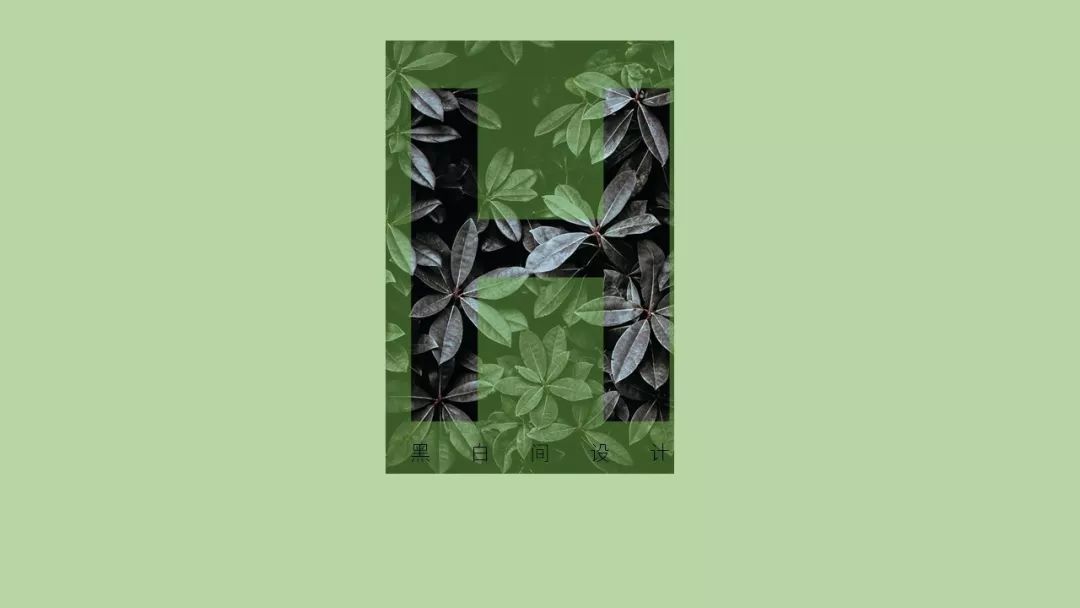
用曲线沿着叶子的边缘勾勒出形态,再次从形状中减除,透出背后完整的叶子形状,还能实现创意平面效果。

这时候的形状可以理解为一个窗口,能够看到窗外的所有风景,风景既可以是静态的。
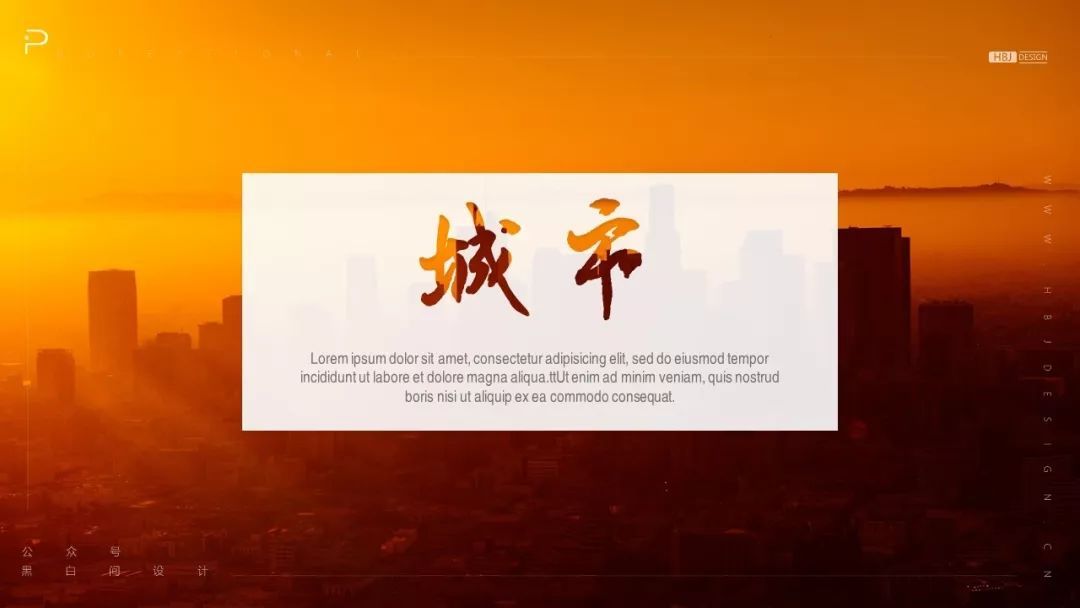

也可以是动态的。当背后的元素动起来的时候,就是遮罩动画效果

让我们来解析一下这个老虎机,你就能明白遮罩动画的小窍门:

上图是遮罩之后的效果,我们把后面的动画提前到最前面看看。

叁 / 部分替换
在文字上【减除】恰当的形状,可以让文字的某些部分消失掉,即可重新插入图片或形状作为部首。


替换部分的意义和原文结合起来,产生奇特的化学反应。


肆 / 特殊形状
通过形状的加减运算,能够绘制出各种特殊的形状。
圆形减去方形,就能画出天圆地方钱币形状。

简单的图标和卡通形象也能通过默认形状之间的运算得到。

也可以自己绘制特殊形状,为PPT增添设计感。



伍 / 单图拆分
需要特别提到一点。
PPT中的相交和拆分,以第一个选中的元素为结果格式参考对象。
什么意思呢?例如下面这一页PPT,我希望通过圆形和图片的布尔运算,制作出圆形的头像。
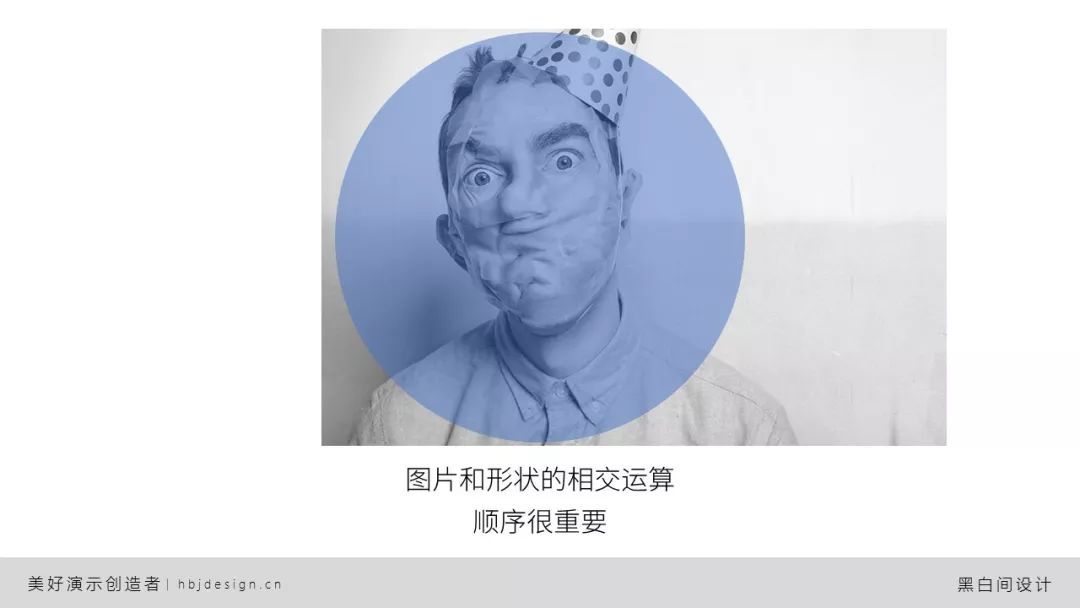
如果先选中图片,再选中形状,运行相交运算,即可实现效果。

如果先选中形状,再选中图片,运行相交运算,只能得到一个圆形的形状。因为软件认为相交结果的格式应该和第一个选中的形状相同。

将一张图片与多个形状相交能够得到不错的效果。

形状可以是矩形,也可以是圆形、三角形等任意形态。为了节省操作时间,可先将多个形状【结合】后,再让图片与该结合形状运行【相交】运算。

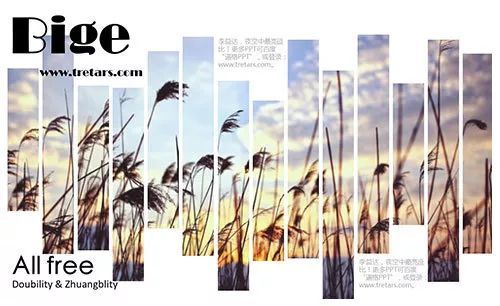
既然可以拆分,那就能够区分层次。
可以将部分图片放在主题前面,部分前面放在主体后面,当主体文字为文字时,就是之间讲过的穿插文字效果。
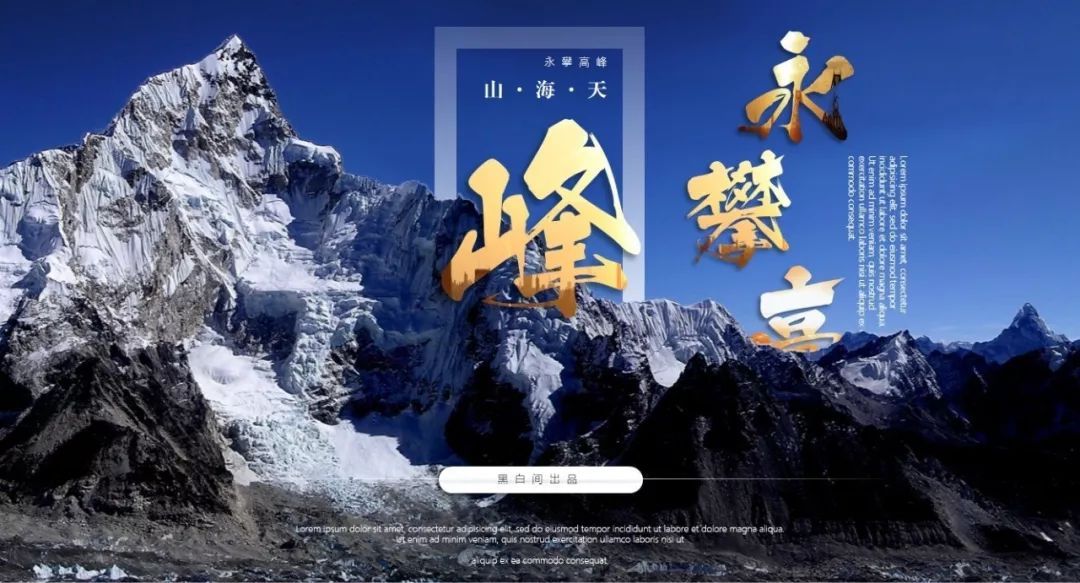


陆 / 特殊填充
让文字与图片相交,为文字赋予新的色彩和纹理,这种设计在标题中十分常见。
纯色填充的文字在层次感和质感上难有突破。

优质图片的细致纹路和光影,是难以通过PPT中的参数调整实现的,既然如此,不妨直接让文字和图片结合在一起。
一张合适的图片,能够极大提升文字的设计感。
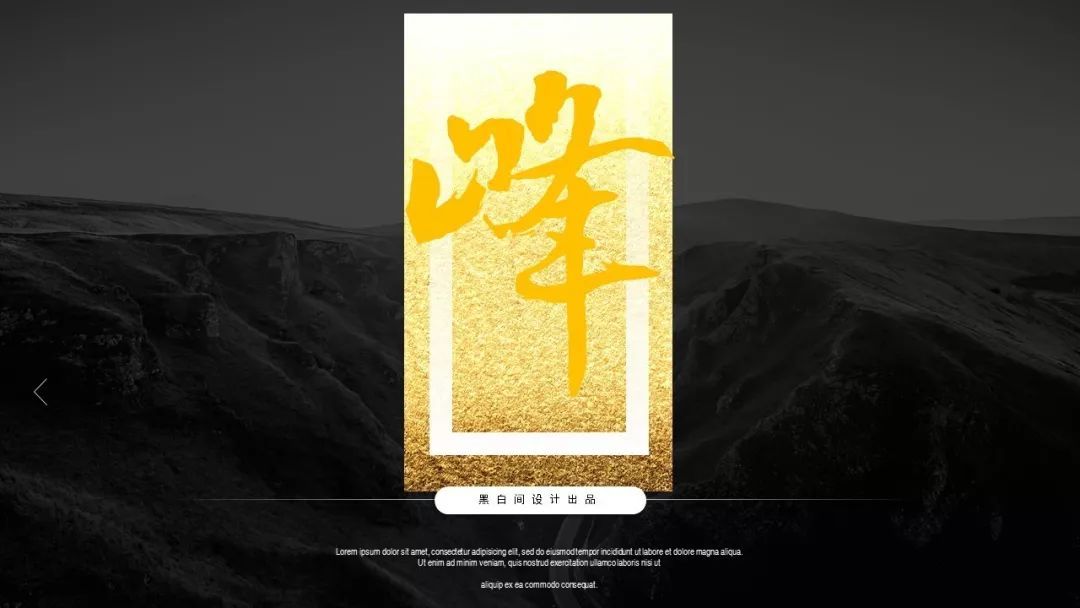
选中文字,再选中图片,选择【相交】即可。

这个填充也可以用在形状上,赋予形状新的色彩和纹理。

柒 / 笔划拆分
与形状进行布尔运算后的文字,属于形状范畴,可以修改轮廓、填充色,也可以拆分重组。
选中文字和形状,运行【拆分】命令,不连贯的笔划即可分离开来。

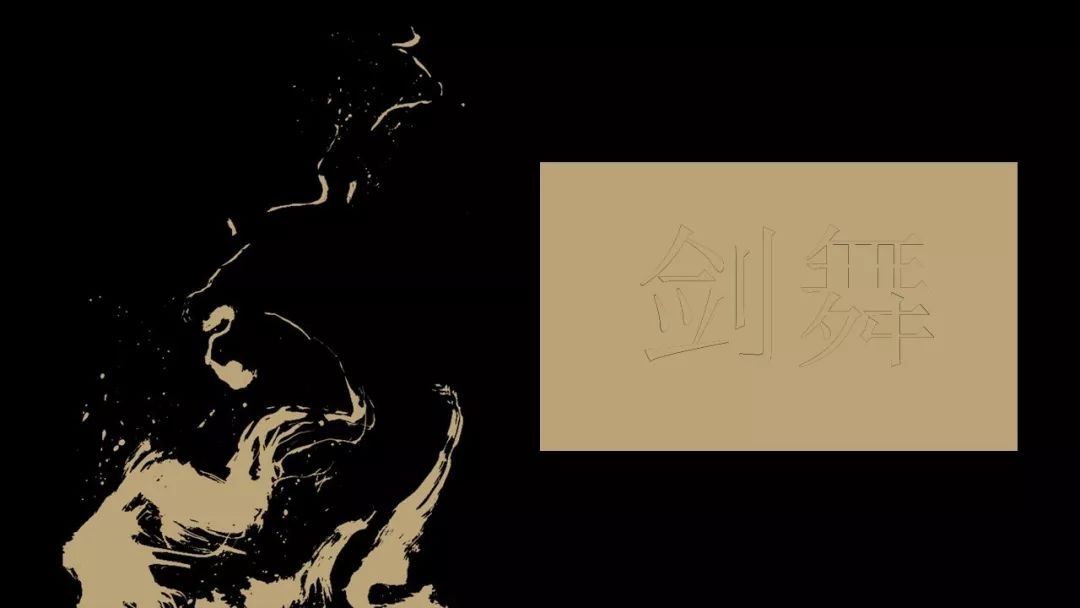
笔划作为拆分的元素,在版式中可以创意性地运用。

再来看一些拆分案例:



捌 / 错落设计
将一幅完整的图片或平面设计用形状拆分开来。


利用PPT中图片格式中自带的【校正】、【颜色】、【艺术效果】等功能,变化每个部分的视觉效果,重组得到平衡、美观、丰富的画面。

总之,布尔运算可以实现的效果非常之多,打开思维,只要与元素的分与合相关的创意,都可以尝试用布尔运算来实现。
以上就是本期的分享。







